Lightroomからインスタグラムに写真をアップするプラグイン
今年になってようやくInstagramを始めました。
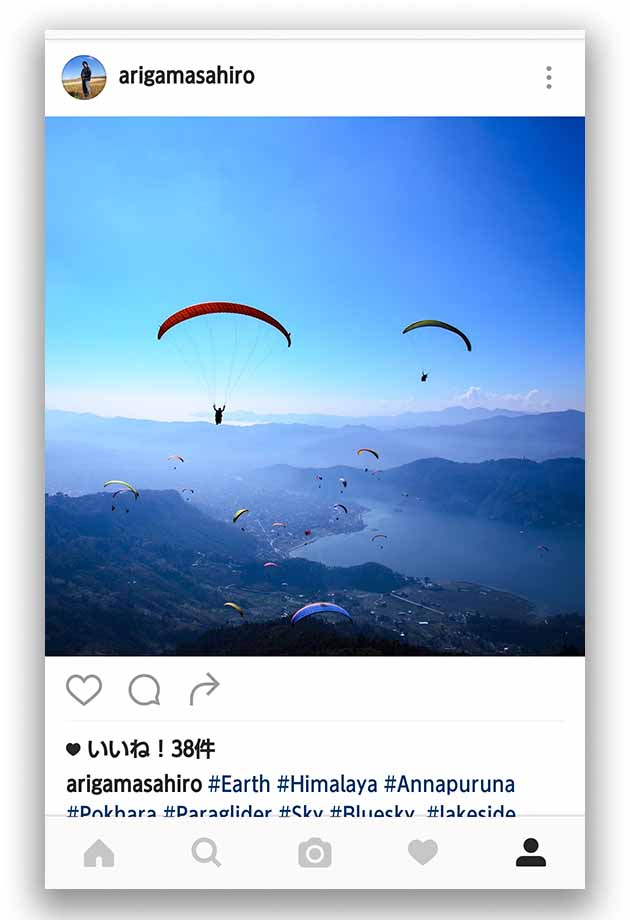
ぼくはダイヤルアップ時代からのインターネットユーザーなんですが、SNSはなぜかとっつきが悪く、Instagramのアカウントも今年になってからとりました。
インスタグラムの方向性はFaceBookともTwitterとも違います。写真中心のSNSなので文字は重視されません。最低限のキャプションは重要ですが文章は読まれません。だから論争バトルもおきません。
もっとも違う点は利用者層。FaceBookは35歳以上のユーザーが多いですが、Instagramは35歳以下の女性が主なユーザーです。 ぼくにインスタグラムを勧めてくれたのも20代女子だったから、彼女たちにとってみればフツーのツールなんでしょうな。
Lightroomで写真をアップする
本来、インスタグラムはスマホで撮影してその場でアップするのがセオリーです。ライブ感を最重視しているようですね。 でも実際にはみんな撮った写真を後から加工してアップしているみたい。
かくいうぼくもAdobe Lightroomから直接アップできるプラグインをみつけてからようやくInstagramをやる気になりました。
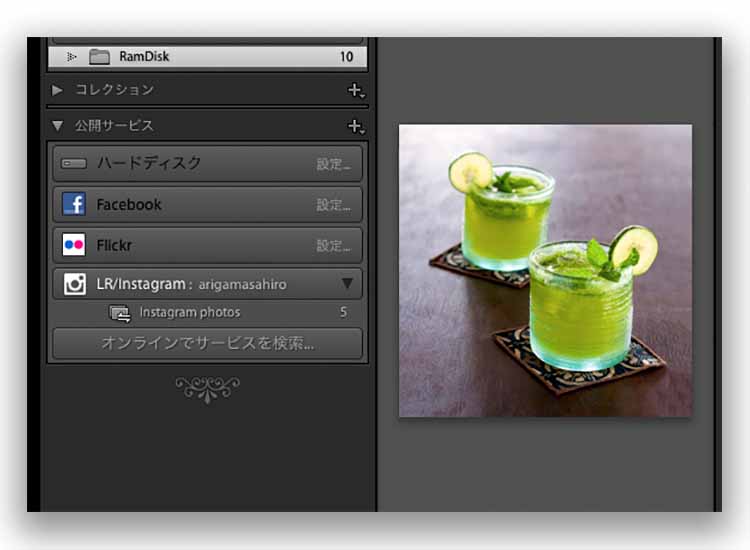
Lightroomからアップするのがぼくにとっては一番手間が少ないからです。 プラグインの"LR/Instagram"のダウンロードはこちらから。
使用料は無料ですが気に入ったらUS10ドルをドネイトします。 なかなかいいプラグインですし最近は円高なこともあってぼくはPaypalでドネイトしました。
ダウンロードしたらLightroomのMenu→ファイル→プラグインマネージャーからインストールします。
つぎにLightroomをライブラリモジュールにして、左サイドの公開サービスからLR/Instagramの設定をします。ここですることはプラグインを有効にすることと、Instagramのログイン設定をすること、それからプルダウンメニューからComment#Hashtagを選ぶくらい。
写真をアップするときは、ライブラリモジュールのLR/Instagramに写真をドラッグアンドドロップして、コメントとハッシュタグを記してから公開ボタンをクリック。 とくに難しいことはありません。 プラグインのおかげでインスタグラムを楽しめるようになりました!
アップする際に気をつけること
まだ始めたばかりなので試行錯誤中です。
インスタグラムの正方形の写真サイズは1080×1080です。プラグインは自動的にリサイズしてくれます。 横位置は最大1080で固定されますが、縦位置は最大1350です。
縦位置写真のアスペクト比は4x5です。 アップする縦位置写真のアスペクト比が一眼レフで標準の3x2だったら、フィードにならぶ写真は正方形がそろわなくなり、ぱっと見で雑な感じがします。こんな風に。
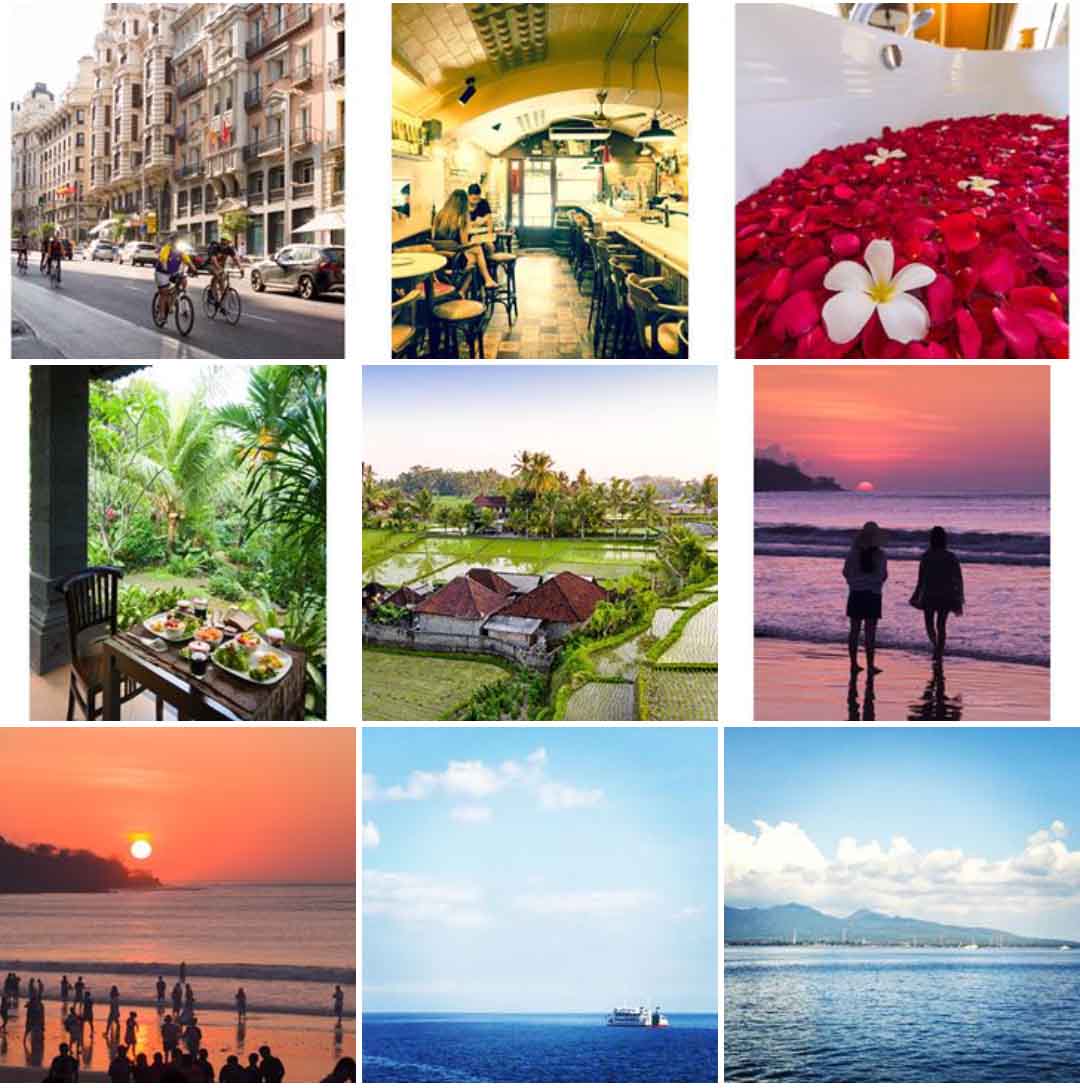
ぼくのフィードですが、なんだかバラバラで閉まらないですね。
というわけで縦位置写真のアスペクト比は4x5にするようにしました。
それから、インスタの主なユーザーは若い女性だから、むさくるしい写真を載せないように心がけることにしました。いちばん始めのころはよく分らなくて、中途半端な写真をアップしていました。
女子たちは1枚アップするのに100枚ぐらい撮影して、そこからセレクトして修正してから送信するそうです。すごい。プロのフォトグラファーみたいですね。
おじさんたちは間違ってもインスタに食べかけのラーメンの写真なんかアップしてはいけませんよ。
インスタのフィードをブログに表示しました
お気付きかもしれませんが、ブログのサイドバー最上部にインスタのフィードを表示しました。スマホなら本文の下に表示されます。
WordPressでインスタを表示するプラグイン"Instagram Feed"を利用しました。
ただ、ぼくのブログの読者は男女比が7:3なのでインスタの主な利用者層とはややずれるから、あまりピンとこない人も多いかもしれませんね。もしインスタされている方がいらしたら覗きにきてください。
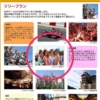





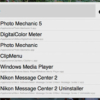


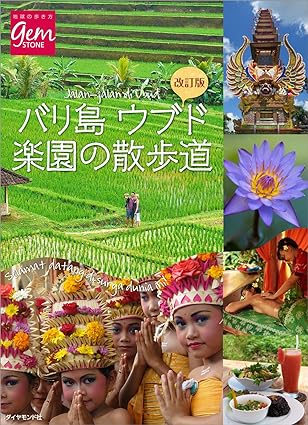




ディスカッション
コメント一覧
インスタグラムは、昔からデスクトップからアップロードできないようにかなり努力されているようで、デスクトップ環境からアップロードするツールは、何か出てくるとサーバー側で何らかの対処をして使えないようにするという、いたちごっこが続いています。半自動でスクリプトを使って大量にアップロードできるようにすると、つまらなくなるという考えもあるのかも知れません。しかし、やっぱりきちんと編集した作品を見せたい人には不満がおおいと思います。